Suntem șase versiuni în iOS și nu există încă nicio modalitate de ștergere a tuturor videoclipurilor și imaginilor de pe camera foto în bloc! Aceasta este o enervare neplăcută și nu înțeleg de ce nu a fost abordată de Apple. Ceea ce se întâmplă este să continuați să faceți fotografii și videoclipuri până când nu mai aveți spațiu și trebuie să le ștergeți.
Dacă sunteți ca mine, este posibil ca toate fotografiile și videoclipurile să fie salvate folosind Google+ sau Facebook sau Dropbox sau prin intermediul altor aplicații de stocare în cloud. În acest caz, nici măcar nu vă interesează să le copiați pe un computer și pur și simplu doriți să le ștergeți pe toate.
Din păcate, dacă doriți să ștergeți în mod automat ruloul camerei, va trebui să vă conectați iPhone sau iPad pe un Mac sau un PC. Din fericire, nu trebuie să utilizați iTunes pentru nimic, deci este o binecuvântare. În acest articol, vă voi parcurge pașii pentru OS X și pentru Windows.
Ștergeți întreaga cameră - OS X
Pe OS X, trebuie să utilizați imaginea Capturați aplicația pentru a șterge în mod corespunzător totul. Pentru a deschide Image Capture, apăsați tasta Commandși țineți apăsată tasta Bara de spațiu. Aceasta va deschide Spotlight. Aici introduceți Image Captureși apăsați Enter.
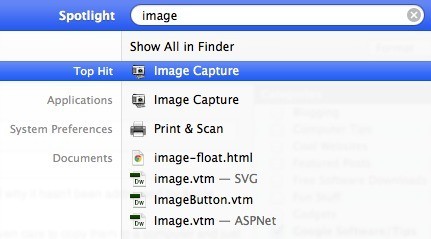
Aceasta va afișa ecranul principal Image Capture. Asigurați-vă că iPhone-ul dvs. este conectat la calculatorul dvs. Mac. Ar trebui să apară automat în partea stângă și ar trebui să vedeți o listă a tuturor imaginilor și videoclipurilor. Acum există două lucruri pe care le puteți face aici. Puteți fie să importați toate fișierele și să le ștergeți după ce au fost importate, fie dacă nu aveți nevoie să descărcați imaginile de pe computerul dvs., puteți să apăsați doar CTRL + A pentru a selecta totul, apoi apăsați cercul mic cu o linie prin intermediul acestei pictograme.
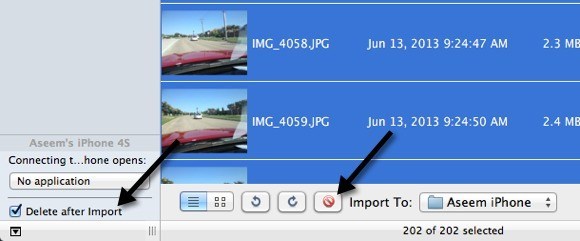
Deci, dacă trebuie să salvați fișierele pe computer, bifați apoi faceți clic pe butonul Importați toate. Dacă nu aveți nevoie să salvați fișierele, atunci trebuie doar să apăsați CTRL + A și să faceți clic pe butonul de ștergere a cercului roșu.
Ștergeți întreaga rolă de cameră - Windows
Dacă aveți o mașină Windows, puteți să ștergeți rola aparatului de fotografiat dintr-o dată. În Windows, pur și simplu conectați iPhone sau iPad și se va afișa ca dispozitiv amovibil în Explorer.
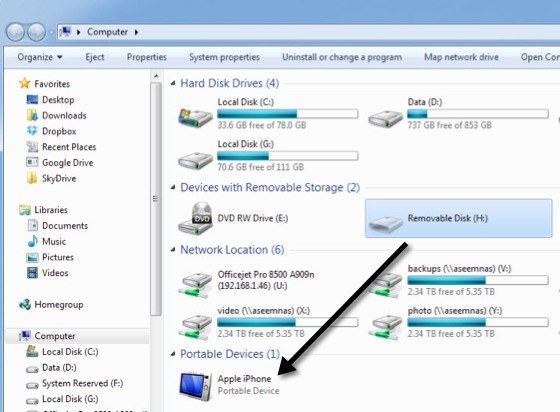
Ar trebui să apară automat când conectați iPhone-ul sau iPad-ul la computerul Windows. Acum, faceți dublu clic pe el și urmați calea spre Internal Storageși apoi DCIM.
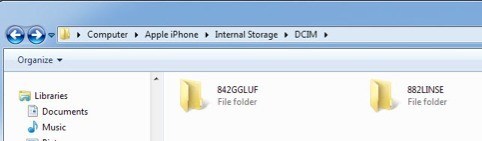 >
>
Este posibil să vedeți un dosar sau câteva dosare aici, în funcție de locul în care sunt stocate videoclipurile și fotografiile. Tot ce trebuie să faceți este să ștergeți oricare dintre folderele din dosarul DCIM. Dacă navigați într-un dosar, ar trebui să vedeți toate videoclipurile și fotografiile din interiorul dvs.

Asta e vorba de asta. Nu este cel mai bun mod de a scăpa de tot în camera dvs., dar mai bine decât să încercați să bifați 5000 de casete de pe telefon! Sperăm că iOS 7 are o opțiune nouă de a șterge în întregime conținutul ruloului camerei, dar am sentimentul că această postare se va aplica și după lansare. Bucurați-vă!